现代社会,手机已经成为人们生活中不可或缺的重要工具,而在手机的众多功能中,USB共享网络无疑是一项非常实用的功能。如何通过手机实现USB共享网络给电脑使用呢?本文将为大家介绍一种简单易行的方法,让您轻松掌握手机USB共享网络的技巧。无论是在外出旅行、办公还是学习上网,手机USB共享网络都能为我们提供便捷的网络连接方式。让我们一起来看看吧!
教你手机USB共享网络给电脑的方法
手机怎么usb共享网络?
安卓:
1. 首先将手机和电脑通过USB手机数据线进行相连接,然后打开手机上的“设置”;
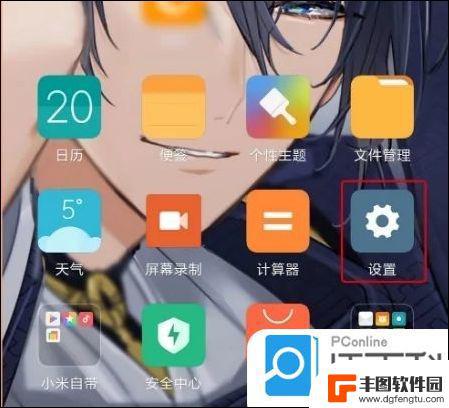
2. 在弹出的设置页面中,点击“更多连接方式”,进行下一步操作;
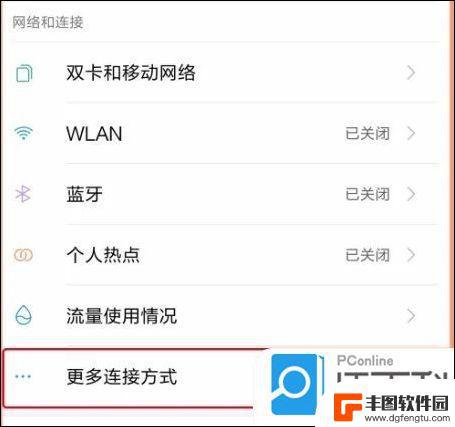
3. 此时将“USB网络共享”后面的开关打开,颜色呈现蓝色为打开模式。这样就可以设置成功了。
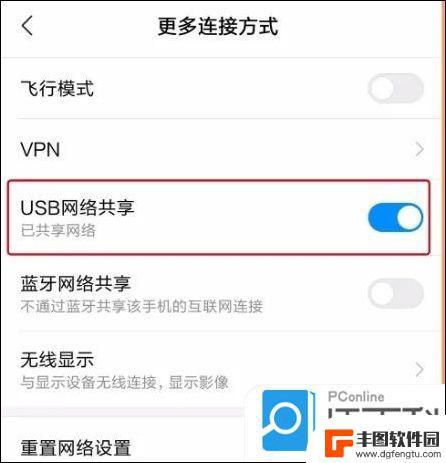
苹果:
1. 首先使用USB数据线将手机与电脑连接,在弹出提示内。点击允许的选项;
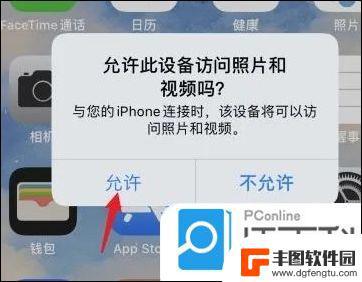
2. 之后,点击手机的设置图标;
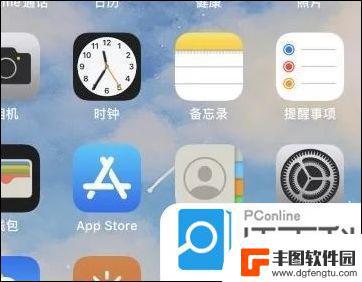
3. 在设置内,点击个人热点的选项;
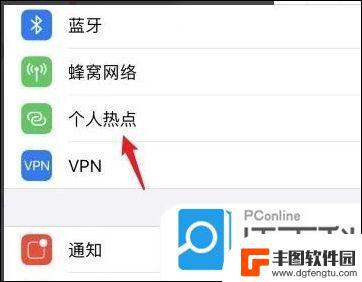
4. 进入后,点击允许其他人加入的开关;
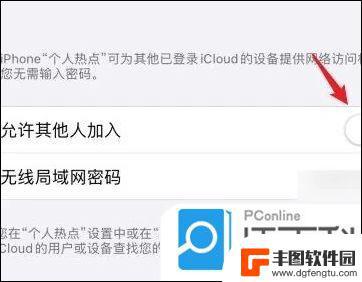
5. 开启后,就可以通过USB数据线将网络共享给电脑。

以上就是手机如何使用USB共享网络的全部内容,如果你遇到了同样的情况,请参照小编的方法来处理,希望对大家有所帮助。
相关教程
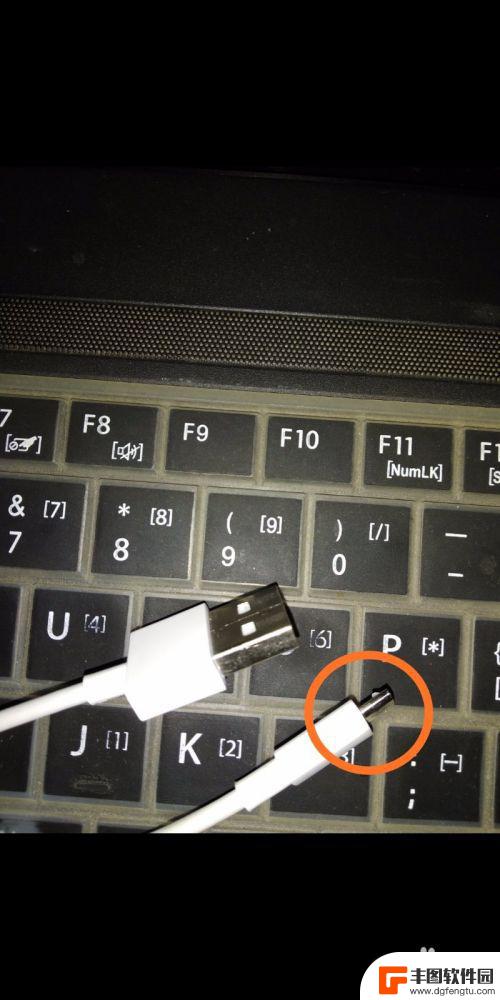
安卓手机usb共享网络给电脑 手机USB共享网络给电脑使用技巧
在日常生活中,我们常常会遇到需要在电脑上使用手机网络的情况,而通过安卓手机的USB共享网络功能,我们可以轻松实现这一需求。只需简单连接手机和电脑,设置手机的USB共享网络选项,...
2024-06-28 11:24:45
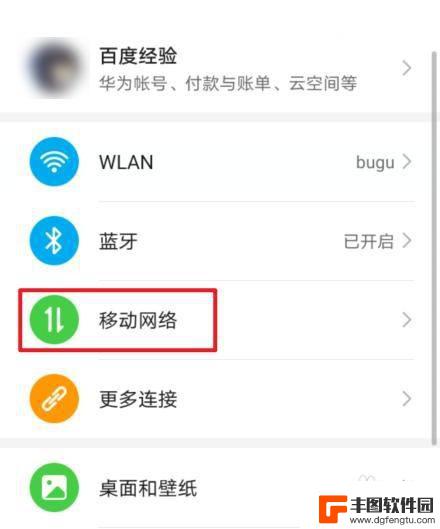
华为手机usb共享网络怎么使用 怎样将华为手机通过USB连接到电脑并共享网络
华为手机提供了一个方便的功能,即通过USB连接到电脑并共享网络,借助这个功能,用户可以将华为手机作为一个移动热点,将手机的网络连接分享给电脑或其他设备使用。这种方式非常实用,特...
2023-12-06 16:29:21
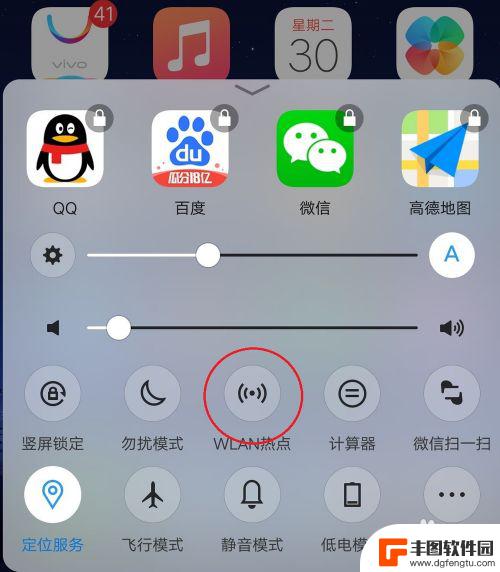
vivousb共享网络 vivo手机连接电脑共享网络教程
在日常生活中,我们经常会遇到需要将手机连接电脑来共享网络的情况,而vivousb共享网络 vivo手机连接电脑共享网络教程就是为了帮助我们更方便地实现这一目的。通过简单的操作步...
2024-03-20 14:45:49
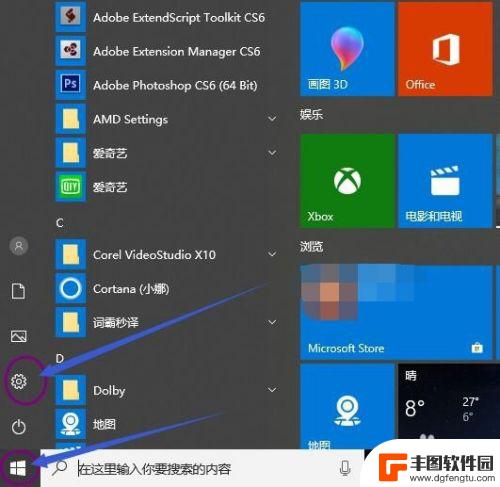
手机电脑如何共享网络 电脑如何通过无线网络给手机共享网络
随着智能手机和电脑的普及,人们对网络的需求也越来越大,在日常生活中,我们经常会遇到需要手机和电脑之间共享网络的情况。手机和电脑如何共享网络成为了一个热门话题。通过无线网络,电脑...
2024-04-24 15:39:33
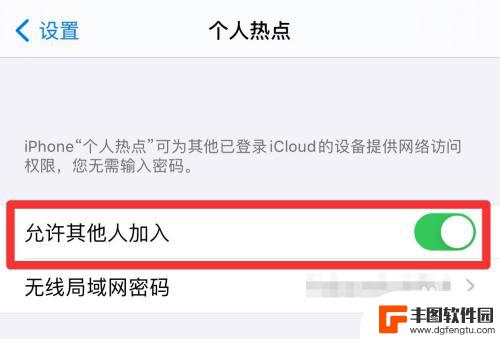
苹果手机网络怎么共享到电脑 苹果手机热点共享网络给电脑的步骤
苹果手机网络怎么共享到电脑,在如今高度互联的数字时代,苹果手机已成为人们生活中不可或缺的一部分,有时我们可能会遇到需要将手机网络共享给电脑的情况,例如在外出时需要使用电脑进行工...
2023-11-21 15:27:20
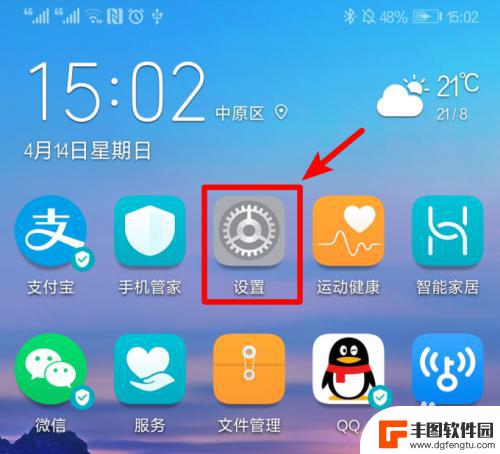
手机怎么把网络共享给台式电脑 手机如何共享网络给台式电脑
在现代社会中手机已经成为人们生活中必不可少的工具,而手机共享网络给台式电脑也成为了许多人办公和娱乐的常见需求,通过简单的设置,我们可以轻松地将手机的网络共享给台式电脑,实现高效...
2024-07-28 17:22:42

苹果手机流量设置在哪里设置 苹果手机流量使用限制在哪调整
苹果手机作为目前市场上最受欢迎的智能手机品牌之一,其流量设置和使用限制也备受用户关注,在苹果手机上,我们可以通过设置中的蜂窝移动网络选项来调整流量使用限制,以便控制流量的使用情...
2025-02-18 17:30:20

手机如何扫描纸质表格文件 手机扫描纸质文件转电子版
现在随着科技的不断发展,手机不仅仅是通信工具,还是我们生活中必不可少的工具之一,而其中最方便的功能之一便是可以利用手机扫描纸质文件,将其转化为电子版。这种技术不仅可以方便我们的...
2025-02-18 16:27:09
小编精选
手机怎么把动态图片设置成壁纸 安卓手机动态壁纸设置方法
2025-02-18 15:25:32苹果手机老是横屏怎么办 苹果手机自动横屏怎么关闭
2025-02-18 13:19:17苹果12手机5g怎么变成4g了 怎么在苹果手机上将5G信号改为4G网络
2025-02-17 16:40:17手机上怎么设置打字提示音 iPhone苹果手机打字时怎么调节按键声音大小
2025-02-17 14:36:48vivo手机怎么微信开美颜 vivo手机微信视频美颜功能怎么开启
2025-02-17 12:30:17手机屏幕怎么变小 华为 华为手机小屏模式怎么设置
2025-02-17 11:37:32小米手机如何设置后盖打开 小米手机后盖打开方法
2025-02-17 08:21:08苹果手机默认输入法怎么设置 苹果手机默认输入法怎么调整
2025-02-16 17:41:50手机的副屏如何才能关闭 如何关闭分屏模式
2025-02-16 15:42:34手机输入法怎么突然变了 手机输入法英文变中文
2025-02-16 14:21:56热门应用